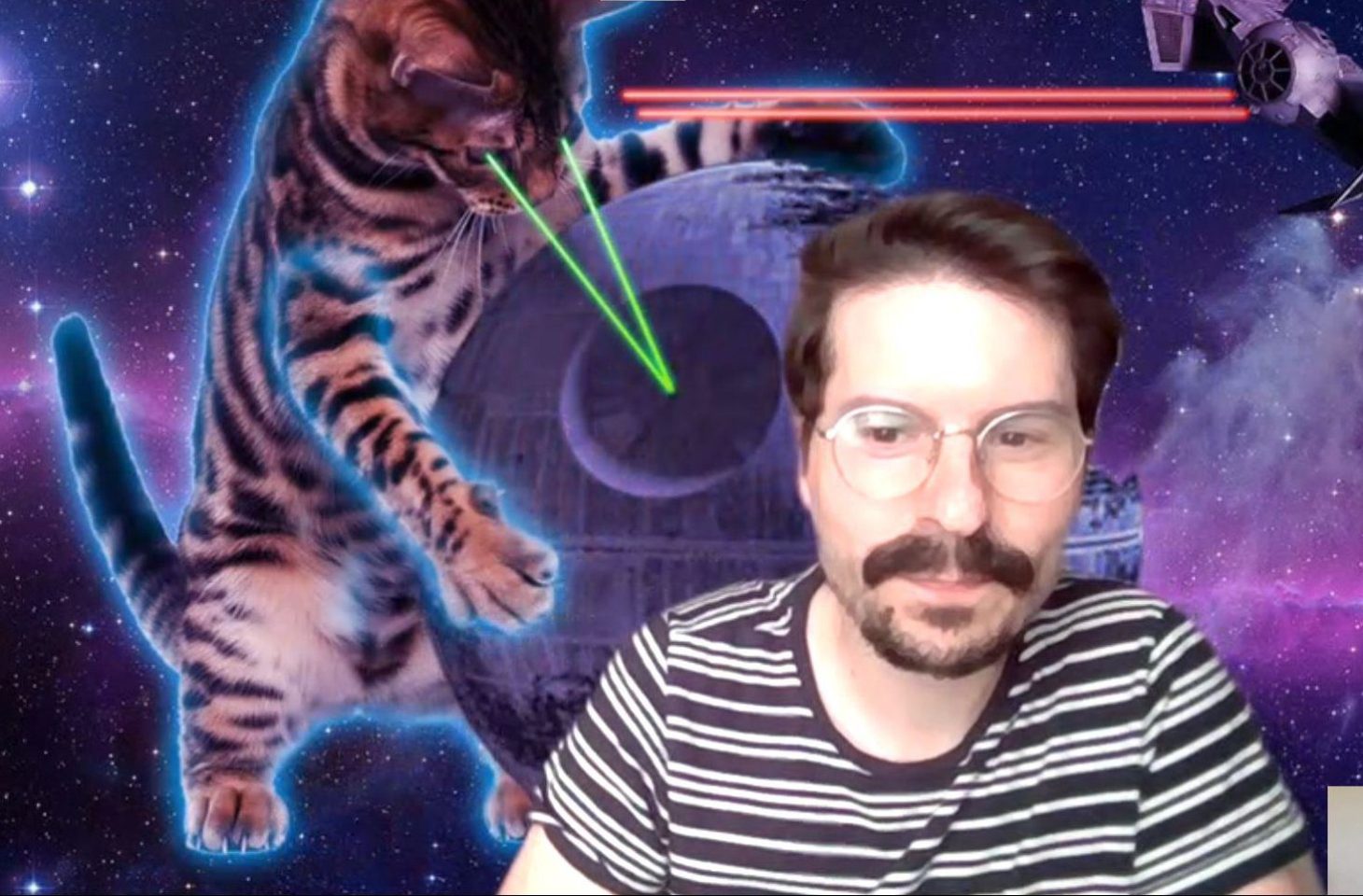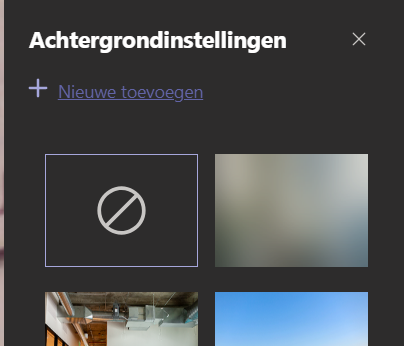Grote concurrent Zoom biedt het al langer aan, maar ook tijdens een videogesprek in Microsoft Teams is het mogelijk jezelf voor een achtergrond plaatsen. Microsoft biedt enkele standaardbeelden aan, of je kan zelf een achtergrond uploaden. We leggen uit hoe.
Dit stuk werd geüpdatet met de meest recente informatie van Teams in september 2021
Microsoft is sinds het begin van de pandemie bezig om in snel tempo nieuwe functies uit te rollen voor zijn collaboratietool Teams. Doordat werknemers wereldwijd massaal startten met thuiswerken, voelde het de hete adem van concurrerende diensten in zijn nek met Zoom voorop.
Thuiswerken blijft volgens het communicatieplatform ook na de pandemie aan de orde. Recent zijn dan ook heel wat nieuwe functies aangekondigd die inspelen op de hybride werkplek. In het begin van 2022 worden bijvoorbeeld intelligente camera’s ondersteund en presenteren gebruikers op een hoger niveau door de ‘speaker coach’.
Zoom laat al geruime tijd toe om tijdens het videobellen een virtuele achtergrond in te stellen, zodat je een slordige kamer of activiteit in de achtergrond voor je gesprekspartner(s) kan verbergen. Microsoft hield het voor lange tijd bij de mogelijkheid om je achtergrond te vervagen, maar ging uiteindelijk toch overstag om eveneens virtuele achtergronden aan te bieden. Die optie is voor alle gebruikers beschikbaar in de desktopversie en mobiele app van Teams.
Achtergrond veranderen
Om je achtergrond te veranderen, klik je tijdens een meeting op de knop met drie puntjes voor meer opties in de menubalk onderaan. Kies voor ‘Achtergrondeffecten weergeven’. Rechts verschijnt een zijbalk waarin je kunt kiezen tussen verschillende effecten. De eerste optie is om je achtergrond te vervagen, daarna volgen de virtuele achtergronden.
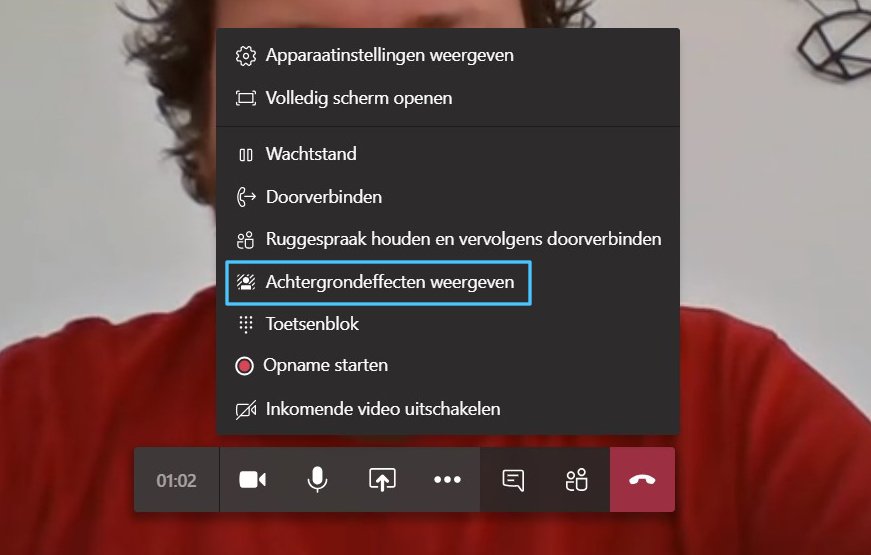
Microsoft biedt al een hele variëteit aan standaardachtergronden, gaande van moderne kantooromgevingen, over 3D-vormen en abstracte illustraties, tot fantasiewerelden. Er zijn zelfs achtergronden die je midden in de wereld van Minecraft of Halo plaatsen, twee game-franchises uit de stal van Microsoft. Klik op de achtergrond die je wenst en bevestig met ‘Toepassen’ of klik op ‘Voorbeeld’ om eerst zelf te zien hoe het er uitziet.
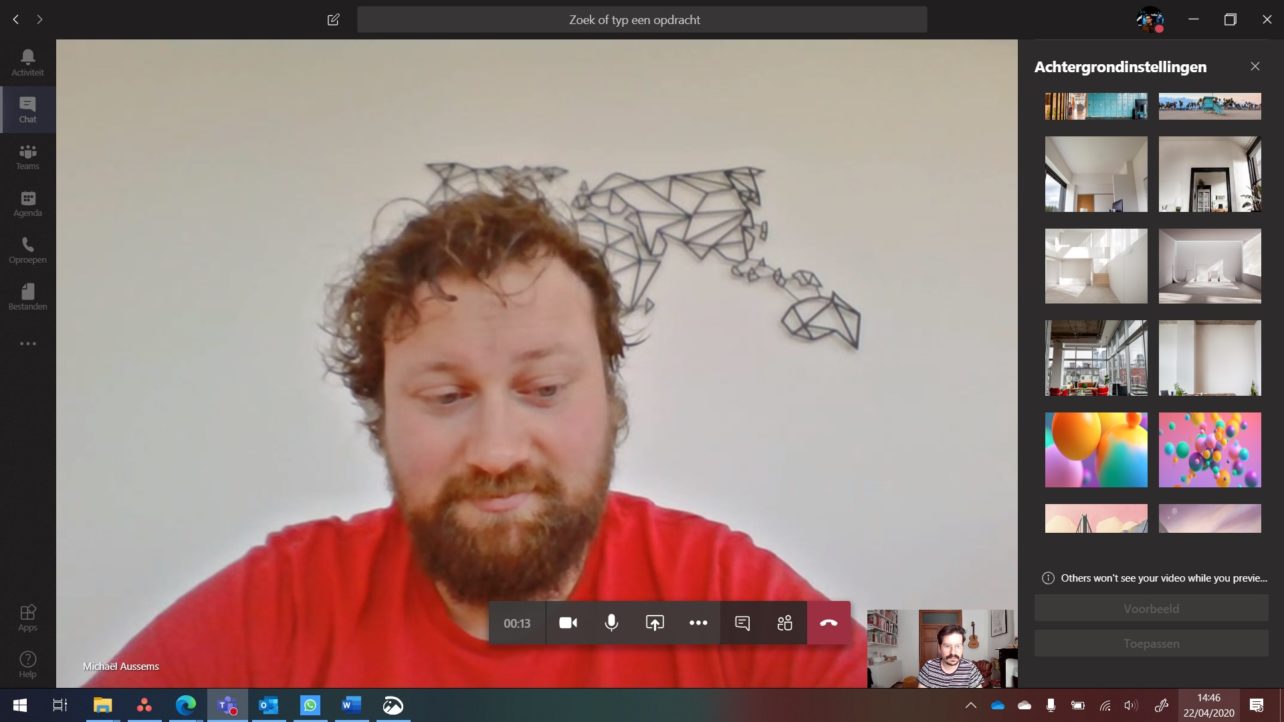
Eigen achtergrond toevoegen
Voor gebruikers die liever een gepersonaliseerde achtergrond instellen, is het mogelijk een afbeelding toe te voegen. Dit is ook mogelijk onder de knop met de drie puntjes in de menubalk centraal onderaan je scherm. Kies voor ‘Achtergrondeffecten weergeven’. Rechts verschijnt een zijbalk ‘Achtergrondinstellingen’ waar je kan kiezen tussen verschillende effecten.
Om je eigen achtergrondbeelden toe te voegen klik je op ‘+ Nieuwe toevoegen’. Selecteer vervolgens de achtergrond die je wenst en bevestig met ‘Toepassen’ of klik op ‘Voorbeeld’ om eerst zelf te zien hoe het er uitziet.
Op zoek naar meer tips voor Microsoft Teams? We hebben zes tips voor wie de basis nog onder de knie moet krijgen en zeven gevorderde tips om je productiviteit in Teams verder te verhogen.
lees ook